Lenovo ideapad IBD
|
|
|
- Ilona Šmídová
- před 8 lety
- Počet zobrazení:
Transkript
1 Lenovo ideapad IBD 80QQ Uživatelská příručka lmn Než začnete používat počítač, přečtěte si bezpečnostní poznámky a důležité rady, které naleznete v přiložených příručkách.
2 Poznámky Před používáním produktu si musíte přečíst Příručka s bezpečnostními aobecnými informacemi Lenovo. Vlastnosti a funkce popsané v této příručce jsou společné většině modelů. Některé funkce nemusejí být dostupné na vašem počítači nebo váš počítač může obsahovat funkce, které nejsou popsané v této uživatelské příručce. Obrázky v této příručce se mohou lišit od skutečného produktu. Viz skutečný výrobek. Upozornění k předpisům Podrobnosti naleznete v části Guides & Manuals na webu První vydání (Srpen 2015) Copyright Lenovo 2015.
3 Obsah Kapitola 1. Seznámení s počítačem...1 Pohled shora...1 Pohled zleva...5 Pohled zprava...8 Pohled zepředu...9 Pohled zdola...10 Kapitola 2. Systém Lenovo OneKey Recovery...11 Kapitola 3. Odstraňování potíží...13 Časté otázky...13 Odstraňování potíží...16 Příloha A. Pokyny CRU...19 Vyjmutí klávesnice...19 Demontáž optické mechaniky...21 Ochranné známky...23 i
4
5 Kapitola 1. Seznámení s počítačem Pohled shora b a c b d e f Poznámka: Čárkované linky označují součástky, které nejsou zvnějšku vidět. Pozor: Neotevírejte panel displeje o více než 180 stupňů. Když zavíráte panel displeje, dávejte pozor. Nenechávejte mezi panelem a klávesnicí žádné předměty, jako jsou tužky, pera apod. Mohlo by tak dojít k poškození displeje. 1
6 Kapitola 1. Seznámení s počítačem a b Zabudovaná kamera (u některých modelů) Antény bezdrátové sítě LAN Kameru používejte pro videokomunikaci. Připojení k bezdrátovému adaptéru LAN k odesílání a příjmu bezdrátových vln. c Displej počítače LCD displej s podsvícením LED nabízí vynikající vizuální výstup. d Reproduktory Reprodukují zvuk. e Zabudovaný mikrofon Zachycuje zvuk, který lze použít pro videokonference, vyprávění nebo záznam zvuku. f Touchpad Touchpad plní úlohu běžné myši. Touchpad: Chcete-li posunout ukazatel na obrazovce, posuňte prstem po touchpadu ve směru, kterým chcete, aby se ukazatel pohyboval. Tlačítka touchpadu: Funkce na levé/pravé straně odpovídají tlačítkům vlevo/vpravo běžné myši. Poznámka: Touchpad můžete zapnout/vypnout stiskem tlačítka F6 ( ). 2
7 Kapitola 1. Seznámení s počítačem Používání klávesnice U vašeho počítače jsou numerická klávesnice a klávesové zkratky součástí standardní klávesnice. Numerická klávesnice Klávesnice má samostatnou numerickou klávesnici. Pro zapnutí nebo vypnutí této klávesnice stiskněte klávesu zámku numerické klávesnice (Num Lock). 3
8 Kapitola 1. Seznámení s počítačem Klávesové zkratky Stisknutím příslušných klávesových zkratek lze rychle přistoupit k některým nastavením systému. : Ztlumí/zapne zvuk. : Zapne/vypne režim letadlo. : Sníží úroveň hlasitosti. : : Zvýší úroveň hlasitosti. : : Uzavře aktuálně aktivní okno. : : Obnoví plochu nebo aktuálně aktivní okno. Zobrazí všechny aktuálně aktivní aplikace. Zapíná/vypíná podsvícení LCD obrazovky. Přepne zobrazení mezi počítačem a vnějším zařízením. : Změnit jas displeje. : Zapne/vypne touchpad. : Zvýší jas displeje. Poznámka: Pokud v Nástroji pro nastavení systému BIOS přepnete položku Hotkey Mode (Režim klávesových zkratek) z nastavení Enabled (Povoleno) na nastavení Disabled (Zakázáno), bude nutné stisknout s příslušnou klávesovou zkratkou také klávesu Fn. 4
9 Kapitola 1. Seznámení s počítačem Pohled zleva a Tlačítko Novo Když je počítač vypnutý, stisknutím tohoto tlačítka můžete spustit systém Lenovo OneKey Recovery nebo Nástroj pro nastavení systému BIOS nebo otevřít nabídku spuštění počítače. b Konektor napájecího adaptéru Slouží k připojení napájecího adaptéru. c Port RJ-45 Slouží k připojení počítače k síti Ethernet. d Port HDMI Slouží pro připojení k zařízením se vstupem HDMI, jako jsou televize nebo externí monitor. e Port USB 2.0 Připojení k USB zařízením. Poznámka: Podrobnosti naleznete v části Připojení zařízení USB na straně 6. f Port USB 3.0 Připojení k USB zařízením. ab c d e f g h Poznámka: Podrobnosti naleznete v části Připojení zařízení USB na straně 6. g Combo zvukový konektor Připojení ke sluchátkům. Poznámky: Combo zvukový konektor nepodporuje běžné mikrofony. Funkce nahrávání možná nebude podporována, pokud připojíte sluchátka nebo náhlavní sady třetích stran z důvodu odlišnosti výrobních norem. h Tlačítko napájení Stiskem tlačítka zapněte počítač. 5
10 Kapitola 1. Seznámení s počítačem Připojení zařízení USB USB zařízení můžete připojit k počítači tak, že zapojíte jeho USB zástrčku (typ A) do USB portu na počítači.počítač je dodáván se dvěma porty USB, které jsou kompatibilní se zařízeními USB. Když poprvé zapojíte USB zařízení do konkrétního portu USB na počítači, systém Windows automaticky nainstaluje ovladač pro toto zařízení. Po instalaci ovladače můžete zařízení odpojit a znovu zapojit bez nutnosti provádět jakékoli další kroky. Poznámka: Systém Windows obvykle detekuje nové zařízení poté, co je připojíte, pak automaticky nainstaluje ovladač. U některých zařízení ale možná budete muset ovladač nainstalovat před připojením. Než zařízení připojíte, prostudujte si dokumentaci od výrobce zařízení. Než odpojíte paměťové zařízení USB, zkontrolujte, zda počítač ukončil přenos dat z tohoto zařízení. Klepnutím na ikonu Bezpečně odebrat hardware a vysunout médium v oznamovacím panelu systému Windows můžete zařízení odebrat před odpojením. Poznámka: Pokud vaše zařízení USB používá napájecí kabel, připojte zařízení ke zdroji napájení, než je připojíte. V opačném případě nemusí být zařízení rozpoznáno. 6
11 Kapitola 1. Seznámení s počítačem Používání paměťové karty (není součástí balení) Váš počítač podporuje následující typy paměťových karet: Karta Secure Digital (SD) Karta Secure Digital High Capacity (SDHC) Karta SD extended Capacity (SDXC) MultiMediaCard (MMC) Poznámky: Do zdířky zasouvejte vždy jen jednu kartu. Tato čtečka karet nepodporuje zařízení SDIO (např. SDIO Bluetooth atd.). Zasouvání paměťové karty Zasuňte paměťovou kartu zcela do slotu. Vyjmutí paměťové karty Opatrně vyjměte paměťovou kartu ze zdířky na paměťové karty. Poznámka: Než vyjmete paměťovou kartu, vypněte ji pomocí systému Windows a bezpečného odebrání hardwaru a vysouvání médií, aby nedošlo k poškození dat. 7
12 Kapitola 1. Seznámení s počítačem Pohled zprava a b Optická disková jednotka Slouží ke čtení optických disků a zápisu na optické disky. Poznámka: Některé modely jsou dodávány s maketou optické diskové jednotky. Zdířka pro zámek Kensington a Sem upevněte bezpečnostní zámek (není součástí dodávky), pomocí kterého můžete chránit počítač před odcizením a neoprávněným použitím. K počítači můžete upevnit bezpečnostní zámek, abyste zabránili přemístění počítače bez vašeho svolení. Podrobné informace o instalaci bezpečnostního zámku naleznete v pokynech dodaných s bezpečnostním zámkem, který jste zakoupili. b 8
13 Kapitola 1. Seznámení s počítačem Pohled zepředu a b Ukazatel stavu napájení Ukazatel stavu baterie Indikátor Stav indikátoru Význam Svítí (stálé bílé světlo) Úroveň nabití baterie je větší než 20 %. Ukazatel stavu baterie Ukazatel stavu napájení Stálé žluté světlo Úroveň nabití baterie je mezi 5 % a 20 %. Rychle blikající žlutá Pomalu blikající žlutá Pomalu blikající bílá Svítí (stálé bílé světlo) Bliká Nesvítí Baterie má méně než 5 % kapacity. Baterie se nabíjí. Když úroveň nabití baterie dosáhne 20 %, indikátor začne blikat bíle. Úroveň nabití baterie je mezi 20 % a 80 % a baterie se stále nabíjí. Když úroveň nabití baterie dosáhne 80 %, indikátor přestane blikat, ale nabíjení bude pokračovat až do úplného nabití baterie. Počítač je zapnutý. Počítač je v režimu spánku. Počítač je vypnutý. c Zdířka pro paměťovou kartu Sem zasuňte paměťové karty (není součástí balení). Poznámka: Podrobnosti naleznete v části Používání paměťové karty (není součástí balení) na straně 7. 9
14 Kapitola 1. Seznámení s počítačem Pohled zdola a a Ventilační otvory Umožňují vstup vzduchu do počítače kvůli chlazení. 10
15 Kapitola 2. Systém Lenovo OneKey Recovery Systém Lenovo OneKey Recovery je software určený k zálohování a obnovení stavu počítače. Pomocí tohoto nástroje lze obnovit původní stav systémového oddílu v případě selhání systému. Dle potřeby můžete také vytvářet uživatelské zálohy pro snadné obnovení. Poznámky: Pokud je ve vašem počítači předinstalován operační systém GNU/Linux/DOS, systém OneKey Recovery není k dispozici. Abyste mohli využívat funkce systému OneKey Recovery, pevný disk již ve výchozím stavu obsahuje skrytý oddíl, do kterého se ukládá zrcadlový obraz systému a soubory systému OneKey Recovery. Tento výchozí oddíl je z bezpečnostních důvodů skrytý, a proto je dostupné místo na disku menší, než je uvedená kapacita disku. Zálohování systémového oddílu Systémový oddíl můžete zálohovat do souboru bitové kopie. Pomocí tohoto souboru bitové kopie lze obnovit systémový oddíl. Zálohování systémového oddílu: 1 V systému Windows stiskněte tlačítko Novo nebo klikněte dvakrát na ikonu OneKey Recovery a spusťte systém Lenovo OneKey Recovery. 2 Klepněte na možnost System Recovery (Obnovení systému). 3 Vyberte umístění pro zálohu a zahajte zálohování klepnutím na možnost Next (Další). Poznámky: Zálohu můžete umístit na místní pevný disk nebo na externí úložiště. Vyjímatelný pevný disk vyjměte dříve, než spustíte systém Lenovo OneKey Recovery. Jinak by mohlo dojít ke ztrátě dat na pevném disku. Zálohování může chvíli trvat. Zálohování je k dispozici pouze tehdy, když lze normálně spustit systém Windows. 11
16 Kapitola 2. Systém Lenovo OneKey Recovery Obnovení Systémový oddíl lze vrátit do původního stavu nebo do dříve vytvořeného bodu zálohy. Obnovení systémového oddílu: 1 V systému Windows stiskněte tlačítko Novo nebo klikněte dvakrát na ikonu OneKey Recovery a spusťte systém Lenovo OneKey Recovery. 2 Klepněte na možnost System Recovery (Obnovení systému). Počítač se restartuje v režimu obnovení. 3 Vraťte systémový oddíl do původního stavu nebo do dříve vytvořeného bodu zálohy podle zobrazených pokynů. Poznámky: Proces obnovení je nevratný. Před zahájením obnovení zálohujte ze systémového oddílu veškerá data, která si chcete ponechat. Proces obnovení může chvíli trvat. Proto by měl být počítač během obnovení připojen k napájecímu adaptéru. Výše uvedené pokyny platí pro situaci, kdy lze normálně spustit systém Windows. Pokud systém Windows nelze spustit, spusťte systém Lenovo OneKey Recovery následujícím způsobem: 1 Vypněte počítač. 2 Stiskněte tlačítko Novo. V části Novo Button Menu (Nabídka tlačítka Novo) vyberte položku System Recovery (Obnovení systému) a stiskněte klávesu Enter. 12
17 Kapitola 3. Odstraňování potíží Časté otázky V této části najdete časté otázky roztříděné podle kategorií. Vyhledávání informací Jaké bezpečnostní pokyny bych měl/ dodržovat při používání počítače? Příručka s bezpečnostními a obecnými informacemi společnosti Lenovo dodaná s počítačem obsahuje bezpečnostní pokyny pro používání počítače. Přečtěte si veškeré pokyny a při používání počítače je dodržujte. Kde najdu hardwarové parametry mého počítače? Hardwarové parametry počítače najdete na tištěných letácích dodaných s počítačem. Kde najdu informace o záruce? Údaje o záruce týkající se vašeho počítače včetně záruční lhůty a druhu záručních služeb najdete v letáku s omezenou zárukou společnosti Lenovo dodaném s počítačem. Ovladače a předinstalovaný software Kde jsou instalační disky pro předinstalovaný software společnosti Lenovo? Váš počítač nebyl dodán se žádnými instalačními disky na předinstalovaný software společnosti Lenovo. Pokud potřebujete předinstalovaný software přeinstalovat, můžete nalézt instalační program v oddílu C nebo D pevného disku. Pokud instalační program nenajdete zde, můžete si jej stáhnout z webové stránky podpory pro zákazníky společnosti Lenovo. Kde najdu ovladače pro různá hardwarová zařízení mého počítače? Pokud je v počítači předinstalován operační systém Windows, společnost Lenovo uložila potřebné ovladače pro všechna hardwarová zařízení do oddílu C nebo D pevného disku. Nejnovější ovladače zařízení můžete také stáhnout z webu podpory zákazníků společnosti Lenovo. 13
18 Kapitola 3. Odstraňování potíží Systém Lenovo OneKey Recovery Kde jsou disky pro obnovu? Váš počítač se nedodává se žádnými disky pro obnovu. Pokud chcete obnovit původní stav systému, použijte systém Lenovo OneKey Recovery. Jak mám postupovat, pokud se proces zálohování nezdaří? Pokud spustíte zálohování, ale to se nezdaří, zkuste následující kroky: 1 Zavřete všechny otevřené programy a pak proces zálohování znovu spusťte. 2 Zkontrolujte, zda nedošlo k poškození cílového média. Zvolte jinou cestu a potom akci opakujte. Kdy musím obnovit systém na výchozí nastavení? Tuto funkci použijte, pokud se operační systém nespustí. Pokud jsou v systémovém oddíle důležitá data, zálohujte je před zahájením obnovy. Nástroj pro nastavení systému BIOS K čemu slouží nástroj pro nastavení systému BIOS? Nástroj pro nastavení systému BIOS je software na bázi paměti ROM. Zobrazuje základní informace o počítači a poskytuje možnosti pro nastavování spouštěcích zařízení, zabezpečení, hardwarového režimu a dalších předvoleb. Jak spustím nástroj pro nastavení systému BIOS? Spouštění nástroje pro nastavení systému BIOS: 1 Vypněte počítač. 2 Stiskněte tlačítko Novo a zvolte BIOS Setup (Nastavení systému BIOS). Jak změním režim spouštění? Existují dva režimy spouštění: UEFI a Legacy Support (Podpora dřívějších verzí). Chcete-li změnit režim spouštění, spusťte nástroj pro nastavení systému BIOS a nastavte režim spouštění na UEFI nebo Legacy Support (Podpora dřívějších verzí) v nabídce spouštění. Kdy musím změnit režim spouštění? Výchozím režimem spouštění pro váš počítač je režim UEFI. Pokud musíte nainstalovat dřívější operační systém jako například Windows, Linux nebo Dos atd. (tj. jakýkoli operační systém před systémem Windows 8) na váš počítač, musíte změnit režim spouštění na Legacy Support (Podpora dřívějších verzí). Dřívější operační systém, jako je například Windows, Linux nebo Dos atd., nelze nainstalovat, pokud nezměníte režim spouštění. 14
19 Kapitola 3. Odstraňování potíží Získání nápovědy Jak můžu kontaktovat centrum podpory zákazníků? Viz Kapitola 3. Získání nápovědy a servisu v dokumentu Příručka s bezpečnostními a obecnými informacemi společnosti Lenovo. 15
20 Kapitola 3. Odstraňování potíží Odstraňování potíží Problémy s displejem Když zapnu počítač, na obrazovce se nic nezobrazuje. Když zapnu počítač, na prázdné obrazovce se zobrazuje jen bílý kurzor. Obrazovka zhasne, když je počítač zapnutý. Problémy s režimem spánku Kriticky nízké nabití baterie zobrazí se zpráva a počítač se okamžitě vypne. Počítač se přepne do spánkového režimu ihned po zapnutí. Pokud je obrazovka prázdná, zkontrolujte, zda: - Napájecí adaptér je zapojen do počítače a napájecí kabel je zapojen do funkční elektrické zásuvky. -Počítač je zapnutý. Potvrďte dalším stiskem vypínače. Pokud jsou tyto položky řádně nastaveny a obrazovka je stále prázdná, nechte počítač opravit. Obnovte zálohované soubory v prostředí systému Windows, případně celý obsah pevného disku pomocí systému Lenovo OneKey Recovery. Pokud na obrazovce stále vidíte jen kurzor, předejte počítač do servisu. Je zapnutá správa napájení. Režim spánku zrušíte jedním z následujících kroků: -Stiskněte libovolnou klávesu na klávesnici. -Stiskněte vypínač. -Stiskněte tlačítko Windows. - Stiskem klávesy F9 ( ) potvrďte, zda je vypnuto podsvícení LCD obrazovky. Nabití baterie klesá. Připojte napájecí adaptér k počítači. Zkontrolujte, zda: - Baterie je nabitá. - Provozní teplota je v dostupném rozpětí. Viz Kapitola 2. Informace o používání a údržbě v dokumentu Příručka s bezpečnostními a obecnými informacemi společnosti Lenovo. Poznámka: Pokud je baterie nabitá a teplota je v uvedeném rozpětí, nechte počítač opravit. 16
21 Kapitola 3. Odstraňování potíží Počítač se nevrátí ze spánkového režimu a počítač nefunguje. Potíže s panelem displeje Pokud je počítač ve spánkovém režimu, připojte napájecí adaptér k počítači, pak stiskněte tlačítko Windows nebo tlačítko vypínače. Pokud se systém stále nevrátí ze spánkového režimu, váš systém přestane reagovat a nelze počítač vypnout, resetujte počítač. Neuložená data mohou být ztracena. Počítač resetujete stiskem a přidržením tlačítka napájení po dobu 8 nebo více sekund. Pokud se počítač stále neresetuje, odpojte napájecí adaptér. Obrazovka je prázdná. Postupujte takto: - Pokud používáte napájecí adaptér nebo baterii a svítí kontrolka stavu baterie, stiskem tlačítka F12 ( ) zvýšíte jas obrazovky. - Pokud bliká kontrolka napájení, stiskem vypínače obnovte činnost ze spánkového režimu. - Stiskem klávesy F9 ( ) potvrďte, zda je vypnuto podsvícení LCD obrazovky. - Pokud problém přetrvává, postupujte podle řešení dalšího problému Obrazovka je nečitelná nebo deformovaná. Obrazovka je nečitelná nebo deformovaná. Na obrazovce se zobrazují nesprávné znaky. Problémy se zvukem Z reproduktorů není slyšet žádný zvuk, ani při zvýšené hlasitosti. Zkontrolujte, zda: - Rozlišení obrazovky a kvalita barev jsou správně nastaveny. -Je správně nastaven typ monitoru. Jsou operační systém nebo programy nainstalovány správně? Pokud jsou správně nainstalovány a nakonfigurovány, nechte počítač opravit. Zkontrolujte, zda: - Funkce ztlumení zvuku je vypnutá. - Nepoužíváte combo konektor zvuku. - Reproduktory jsou zvoleny jako zařízení pro přehrávání. 17
22 Kapitola 3. Odstraňování potíží Problémy s baterií Váš počítač se vypne dříve, než ukazatel stavu baterie ukazuje vybitou baterii. -nebo- Váš počítač funguje poté, co ukazatel stavu baterie ukazuje vybitou baterii. Problem s paynim disk em Dobijte baterii. Penny disk unfunded. V nabídce Boot (Spuštění počítače) Nástroje pro nastavení systému BIOS se ujistěte, že je pevný disk správně zahrnutý do seznamu UEFI. Jiné problémy Váš počítač nereaguje. Počítač vypnete stiskněte a přidržte tlačítko napájení po dobu 8 nebo více sekund. Pokud počítač stále nereaguje, odpojte napájecí adaptér. Počítač se může uzamknout, když vstoupí do spánkového režimu během funkce komunikace. Když pracujete v síti, vypněte časovač spánkového režimu. Počítač se nespustí z požadovaného zařízení. Připojené externí zařízení nefunguje. Vstupte do nabídky Boot (Spuštění počítače) Nástroje pro nastavení systému BIOS. Ujistěte se, že je pořadí UEFI v Nástroji pro nastavení systému BIOS takové, že je počítač spouštěn z požadovaného zařízení. Také ověřte, že je zařízení, ze kterého chcete počítač spustit, povoleno. Ověřte v nabídce Boot (Spuštění počítače) Nástroje pro nastavení systému BIOS, že je zařízení zahrnuto v seznamu UEFI. Ve vypnutém stavu můžete vybrat zařízení, ze kterého chcete spustit počítač, pomocí tlačítka Novo. Nepřipojujte a neodpojujte žádná externí zařízení vyjma kabelů USB, když je počítač zapnutý. Jinak hrozí poškození počítače. Když používáte externí zařízení s vysokou spotřebou energie, jako je externí optická jednotka USB, použijte externí napájecí adaptér. Jinak může dojít k tomu, že zařízení není rozpoznáno nebo se systém může vypnout. 18
23 Příloha A. Pokyny CRU Vyjmutí klávesnice Pro vyjmutí klávesnice postupujte následujícím způsobem: 1 Vypněte počítač. Odpojte od počítače napájecí adaptér a všechny kabely. 2 Zavřete displej počítače a přetočte počítač. 3 Vyšroubujte šrouby, které klávesnici upevňují a Otočte počítač a otevřete displej počítače. 5 Klásvesnici můžete stisknout hrotem rozložené kancelářské svorky (nebo podobným předmětem bez ostrého hrotu) přes otvor na zadní straně. 6 Uvolněte klávesnici prsty b a potom klávesnice mírně nadzvedněte c
24 Příloha A. Pokyny CRU 7 Konektor klávesnice odpojte ve směru, naznačeném šipkami d a e. Poté klávesnici vyjměte
25 Příloha A. Pokyny CRU Demontáž optické mechaniky Chcete-li mechaniku demontovat, postupujte takto: 1 Vyjměte klávesnici. Podrobnosti naleznete v části Vyjmutí klávesnice na straně Vyjměte šroub na obrázku a. 3 Opatrně vytáhněte optickou mechaniku b Vyjměte šroub c a držák optické jednotky vyjměte ve směru šipky d
26 Příloha A. Pokyny CRU 5 Držák optické jednotky opatrně vyjměte ve směru šipky e. 5 V následující tabulce je seznam CRU (položek vyměnitelných zákazníkem) pro váš počítač a informuje vás o tom, kde najdete pokyny pro výměnu. Napájecí adaptér Klávesnice Optická jednotka Bezpečnostní pokyny a informace o záruce a nastavení O Uživatelská příručka O O 22
27 Ochranné známky Následující položky jsou ochranné známky nebo registrované ochranné známky společnosti Lenovo v České republice, jiných zemích nebo obou. Lenovo OneKey Microsoft a Windows jsou ochranné známky společnosti Microsoft Corporation ve Spojených státech, jiných zemích nebo obou. Názvy dalších společností, výrobků nebo služeb mohou být ochrannými známkami nebo servisními známkami jiných společností. 23
28 Lenovo China 2015 cs-cz Rev. AA00
Lenovo Yoga 300-11IBR
 Lenovo Yoga 300-11IBR Uživatelská příručka Než začnete používat počítač, přečtěte si bezpečnostní poznámky a důležité rady, které naleznete v přiložených příručkách. Poznámky Před používáním produktu si
Lenovo Yoga 300-11IBR Uživatelská příručka Než začnete používat počítač, přečtěte si bezpečnostní poznámky a důležité rady, které naleznete v přiložených příručkách. Poznámky Před používáním produktu si
Lenovo IdeaPad Yoga11
 Lenovo IdeaPad Yoga11 Uživatelská příručka V1.0 Než začnete používat počítač, přečtěte si bezpečnostní poznámky a důležité rady, které naleznete v přiložených příručkách. Poznámky Před používáním produktu
Lenovo IdeaPad Yoga11 Uživatelská příručka V1.0 Než začnete používat počítač, přečtěte si bezpečnostní poznámky a důležité rady, které naleznete v přiložených příručkách. Poznámky Před používáním produktu
Lenovo Miix 2 8. Uživatelská příručka. Před používáním počítače si přečtěte bezpečnostníupozornění a důležité rady v dodaných příručkách.
 Lenovo Miix 2 8 Uživatelská příručka Před používáním počítače si přečtěte bezpečnostníupozornění a důležité rady v dodaných příručkách. Poznámky Před používáním produktu si musíte přečíst Příručka s bezpečnostními
Lenovo Miix 2 8 Uživatelská příručka Před používáním počítače si přečtěte bezpečnostníupozornění a důležité rady v dodaných příručkách. Poznámky Před používáním produktu si musíte přečíst Příručka s bezpečnostními
Představení notebooku Uživatelská příručka
 Představení notebooku Uživatelská příručka Copyright 2009 Hewlett-Packard Development Company, L.P. Bluetooth je ochranná známka příslušného vlastníka a užívaná společností Hewlett- Packard Company v souladu
Představení notebooku Uživatelská příručka Copyright 2009 Hewlett-Packard Development Company, L.P. Bluetooth je ochranná známka příslušného vlastníka a užívaná společností Hewlett- Packard Company v souladu
Za ízení TouchPad aklávesnice
 Za ízení TouchPad aklávesnice Číslo dokumentu: 430406-221 Leden 2007 Tato příručka popisuje funkce zařízení TouchPad a klávesnice počítače. Obsah 1 Za ízení TouchPad Popis zařízení TouchPad.........................
Za ízení TouchPad aklávesnice Číslo dokumentu: 430406-221 Leden 2007 Tato příručka popisuje funkce zařízení TouchPad a klávesnice počítače. Obsah 1 Za ízení TouchPad Popis zařízení TouchPad.........................
Lenovo G770. Uživatelská příručka V1.0
 Lenovo G770 Uživatelská příručka V1.0 Než začnete používat počítač, přečtěte si bezpečnostní poznámky a důležité rady, které naleznete v přiložených příručkách. Poznámky Před používáním produktu si musíte
Lenovo G770 Uživatelská příručka V1.0 Než začnete používat počítač, přečtěte si bezpečnostní poznámky a důležité rady, které naleznete v přiložených příručkách. Poznámky Před používáním produktu si musíte
Instalační příručka. Barevný monitor LCD
 Instalační příručka Barevný monitor LCD Symboly týkající se bezpečnosti V této příručce se používají následující symboly. Označují důležité informace. Pečlivě si je přečtěte. VAROVÁNÍ Pokud se informacemi
Instalační příručka Barevný monitor LCD Symboly týkající se bezpečnosti V této příručce se používají následující symboly. Označují důležité informace. Pečlivě si je přečtěte. VAROVÁNÍ Pokud se informacemi
Bezdrátová sada s klávesnicí a myší. Stručný návod k použití WUR - 0108T
 Bezdrátová sada s klávesnicí a myší WUR - 0108T Obsah Začínáme....................................................... 1 Funkce......................................................... 1 Příprava klávesnice,
Bezdrátová sada s klávesnicí a myší WUR - 0108T Obsah Začínáme....................................................... 1 Funkce......................................................... 1 Příprava klávesnice,
Záloha a obnovení Uživatelská příručka
 Záloha a obnovení Uživatelská příručka Copyright 2009 Hewlett-Packard Development Company, L.P. Windows je ochranná známka společnosti Microsoft Corporation registrovaná v USA. Informace uvedené v této
Záloha a obnovení Uživatelská příručka Copyright 2009 Hewlett-Packard Development Company, L.P. Windows je ochranná známka společnosti Microsoft Corporation registrovaná v USA. Informace uvedené v této
NÁVOD K HODINKÁM S KAMEROU 1. Úvod Dostává se Vám do rukou kamera s mikrofonem, záznamem obrazu a zvuku skrytá v náramkových hodinkách.
 NÁVOD K HODINKÁM S KAMEROU 1. Úvod Dostává se Vám do rukou kamera s mikrofonem, záznamem obrazu a zvuku skrytá v náramkových hodinkách. Připojení k PC je pomocí USB konektoru na rekordéru, z PC je rekordér
NÁVOD K HODINKÁM S KAMEROU 1. Úvod Dostává se Vám do rukou kamera s mikrofonem, záznamem obrazu a zvuku skrytá v náramkových hodinkách. Připojení k PC je pomocí USB konektoru na rekordéru, z PC je rekordér
Dálkové ovládání HP Media remote control (pouze u vybraných modelů) Uživatelská příručka
 Dálkové ovládání HP Media remote control (pouze u vybraných modelů) Uživatelská příručka Copyright 2008 Hewlett-Packard Development Company, L.P. Windows a Windows Vista jsou registrované ochranné známky
Dálkové ovládání HP Media remote control (pouze u vybraných modelů) Uživatelská příručka Copyright 2008 Hewlett-Packard Development Company, L.P. Windows a Windows Vista jsou registrované ochranné známky
GSM alarm INTELIGENTNÍ základna
 GSM alarm INTELIGENTNÍ základna Neumísťujte hlavní jednotku alarmu v blízkosti velkých kovových objektů, zařízení způsobujících vysokofrekvenční rušení a silných překážek jako například železobetonové
GSM alarm INTELIGENTNÍ základna Neumísťujte hlavní jednotku alarmu v blízkosti velkých kovových objektů, zařízení způsobujících vysokofrekvenční rušení a silných překážek jako například železobetonové
Zebra P4T a RP4T - stručný návod k použití
 Zebra P4T a RP4T - stručný návod k použití 1. Důležité informace o bezpečnosti provozu Tato tiskárna je konstruována tak, aby byla bezpečně provozována po mnoho let se spolehlivým výkonem. Jako u všech
Zebra P4T a RP4T - stručný návod k použití 1. Důležité informace o bezpečnosti provozu Tato tiskárna je konstruována tak, aby byla bezpečně provozována po mnoho let se spolehlivým výkonem. Jako u všech
Nastavení telefonu T-Mobile MDA Touch
 Nastavení telefonu T-Mobile MDA Touch Telefon s integrovaným kapesním počítačem T-Mobile MDA Touch, zakoupený v prodejní síti společnosti T-Mobile Czech Republic a.s., má potřebné parametry pro použití
Nastavení telefonu T-Mobile MDA Touch Telefon s integrovaným kapesním počítačem T-Mobile MDA Touch, zakoupený v prodejní síti společnosti T-Mobile Czech Republic a.s., má potřebné parametry pro použití
Bezpečnostní pokyny. Nepoužívejte tablet v mimořádně studeném nebo horkém, prašném, vlhkém nebo suchém prostředí. Zabraňte pádu zařízení.
 Bezpečnostní pokyny Nepoužívejte tablet v mimořádně studeném nebo horkém, prašném, vlhkém nebo suchém prostředí. Zabraňte pádu zařízení. Prosím, nabíjejte baterie, když: o symbol baterie ukazuje, že je
Bezpečnostní pokyny Nepoužívejte tablet v mimořádně studeném nebo horkém, prašném, vlhkém nebo suchém prostředí. Zabraňte pádu zařízení. Prosím, nabíjejte baterie, když: o symbol baterie ukazuje, že je
Tablet Android 4.0 (cz)
 Tablet Android 4.0 (cz) LTLM S7 Děkujeme, že jste si zakoupili náš tablet. Prosím, pečlivě si přečtěte tento manuál, předtím než začnete zařízení používat. Uchovejte tento manuál k pozdějšímu nahlédnutí.
Tablet Android 4.0 (cz) LTLM S7 Děkujeme, že jste si zakoupili náš tablet. Prosím, pečlivě si přečtěte tento manuál, předtím než začnete zařízení používat. Uchovejte tento manuál k pozdějšímu nahlédnutí.
Zálohování a zotavení Uživatelská příručka
 Zálohování a zotavení Uživatelská příručka Copyright 2009 Hewlett-Packard Development Company, L.P. Windows je USA registrovaná ochranná známka společnosti Microsoft Corporation. Informace uvedené v této
Zálohování a zotavení Uživatelská příručka Copyright 2009 Hewlett-Packard Development Company, L.P. Windows je USA registrovaná ochranná známka společnosti Microsoft Corporation. Informace uvedené v této
Zálohování a obnova Uživatelská příručka
 Zálohování a obnova Uživatelská příručka Copyright 2007 Hewlett-Packard Development Company, L.P. Windows je ochranná známka Microsoft Corporation registrovaná v USA. Informace uvedené v této příručce
Zálohování a obnova Uživatelská příručka Copyright 2007 Hewlett-Packard Development Company, L.P. Windows je ochranná známka Microsoft Corporation registrovaná v USA. Informace uvedené v této příručce
Řízení spotřeby. Uživatelská příručka
 Řízení spotřeby Uživatelská příručka Copyright 2007 Hewlett-Packard Development Company, L.P. Windows a Windows Vista jsou ochranné známky nebo registrované ochranné známky společnosti Microsoft Corporation
Řízení spotřeby Uživatelská příručka Copyright 2007 Hewlett-Packard Development Company, L.P. Windows a Windows Vista jsou ochranné známky nebo registrované ochranné známky společnosti Microsoft Corporation
UŽIVATELSKÁ PŘÍRUČKA RÁDIOVÁ KLÁVESNICE
 UŽIVATELSKÁ PŘÍRUČKA RÁDIOVÁ KLÁVESNICE Úvod Děkujeme,že jste si vybrali naši bezdrátovou klávesnici s bezdrátovou optickou myší.pracuje s digitální rádio technologií zaručující bezproblémovou komunikaci
UŽIVATELSKÁ PŘÍRUČKA RÁDIOVÁ KLÁVESNICE Úvod Děkujeme,že jste si vybrali naši bezdrátovou klávesnici s bezdrátovou optickou myší.pracuje s digitální rádio technologií zaručující bezproblémovou komunikaci
Aktualizace softwaru Uživatelská příručka
 Aktualizace softwaru Uživatelská příručka Copyright 2007 Hewlett-Packard Development Company, L.P. Windows je ochranná známka Microsoft Corporation registrovaná v USA. Informace uvedené v této příručce
Aktualizace softwaru Uživatelská příručka Copyright 2007 Hewlett-Packard Development Company, L.P. Windows je ochranná známka Microsoft Corporation registrovaná v USA. Informace uvedené v této příručce
Paměťové moduly Uživatelská příručka
 Paměťové moduly Uživatelská příručka Copyright 2009 Hewlett-Packard Development Company, L.P. Informace uvedené v této příručce se mohou změnit bez předchozího upozornění. Jediné záruky na produkty a služby
Paměťové moduly Uživatelská příručka Copyright 2009 Hewlett-Packard Development Company, L.P. Informace uvedené v této příručce se mohou změnit bez předchozího upozornění. Jediné záruky na produkty a služby
Uživatelská příručka Tablet G7 DUAL SIM (cz)
 Uživatelská příručka Tablet G7 DUAL SIM (cz) Děkujeme, že jste si zakoupili náš tablet. Prosím, pečlivě si přečtěte tento manuál, předtím než začnete zařízení používat. Uchovejte tento manuál k pozdějšímu
Uživatelská příručka Tablet G7 DUAL SIM (cz) Děkujeme, že jste si zakoupili náš tablet. Prosím, pečlivě si přečtěte tento manuál, předtím než začnete zařízení používat. Uchovejte tento manuál k pozdějšímu
NÁHLAVNÍ SOUPRAVA. pro akumulátor
 NÁHLAVNÍ SOUPRAVA LEGENDA KE SCHÉMATU ZÁKLADNÍ JEDNOTKA NÁHLAVNÍ SOUPRAVA 1 Posuvný přepínač Tx (A-D) 18 Mikrofon 2 Posuvný přepínač Rx (1-4) 19 Reproduktor 3 Hlasitost hovoru NAHORU 20 Tlačítko Mluvit
NÁHLAVNÍ SOUPRAVA LEGENDA KE SCHÉMATU ZÁKLADNÍ JEDNOTKA NÁHLAVNÍ SOUPRAVA 1 Posuvný přepínač Tx (A-D) 18 Mikrofon 2 Posuvný přepínač Rx (1-4) 19 Reproduktor 3 Hlasitost hovoru NAHORU 20 Tlačítko Mluvit
ešení problém Číslo dokumentu: 383067-223 Prosinec 2005
 ešení problém Číslo dokumentu: 383067-223 Prosinec 2005 Obsah 1 Rychlá ešení Počítač nelze spustit............................. 1 2 Obrazovka počítače je prázdná.................... 1 3 Software nepracuje
ešení problém Číslo dokumentu: 383067-223 Prosinec 2005 Obsah 1 Rychlá ešení Počítač nelze spustit............................. 1 2 Obrazovka počítače je prázdná.................... 1 3 Software nepracuje
Zabezpečení Uživatelská příručka
 Zabezpečení Uživatelská příručka Copyright 2008 Hewlett-Packard Development Company, L.P. Microsoft a Windows jsou registrované ochranné známky společnosti Microsoft Corporation v USA. Informace uvedené
Zabezpečení Uživatelská příručka Copyright 2008 Hewlett-Packard Development Company, L.P. Microsoft a Windows jsou registrované ochranné známky společnosti Microsoft Corporation v USA. Informace uvedené
Uživatelská p íru ka UMAX VisionBook 7Q Plus
 Uživatelská p íru ka UMAX VisionBook 7Q Plus Uživatelská p íru ka Uživate ská príru ka VisionBook 7Q Plus Popis za ízení 1. Tla ítko zapnutí / vypnutí (Power) 2. Tla ítka pro ovládání hlasitosti 3. Micro
Uživatelská p íru ka UMAX VisionBook 7Q Plus Uživatelská p íru ka Uživate ská príru ka VisionBook 7Q Plus Popis za ízení 1. Tla ítko zapnutí / vypnutí (Power) 2. Tla ítka pro ovládání hlasitosti 3. Micro
Uživatelská příručka HP Mini
 Uživatelská příručka HP Mini Copyright 2009 Hewlett-Packard Development Company, L.P. Microsoft a Windows jsou registrované ochranné známky společnosti Microsoft Corporation v USA. Logo SD je obchodní
Uživatelská příručka HP Mini Copyright 2009 Hewlett-Packard Development Company, L.P. Microsoft a Windows jsou registrované ochranné známky společnosti Microsoft Corporation v USA. Logo SD je obchodní
HBG 60 ODSAVAČ PAR. Návod k instalaci a obsluze
 HBG 60 ODSAVAČ PAR Návod k instalaci a obsluze 1 POPIS Odsavač par lze instalovat ve filtrační nebo odtahové verzi. Filtrační verze (obr. 1) odsavač odsává vzduch z kuchyně nasycený párami a zápachy, čistí
HBG 60 ODSAVAČ PAR Návod k instalaci a obsluze 1 POPIS Odsavač par lze instalovat ve filtrační nebo odtahové verzi. Filtrační verze (obr. 1) odsavač odsává vzduch z kuchyně nasycený párami a zápachy, čistí
Návod k obsluze. BluSpeaker. Bluetooth reproduktor s hlasitým odposlechem
 Návod k obsluze BluSpeaker Bluetooth reproduktor s hlasitým odposlechem 1 1 Předmluva Tato příručka vám pomůže vhodně a bezpečně používat váš BluSpeaker 11 Kdo by si měl tento návod přečíst Příručka je
Návod k obsluze BluSpeaker Bluetooth reproduktor s hlasitým odposlechem 1 1 Předmluva Tato příručka vám pomůže vhodně a bezpečně používat váš BluSpeaker 11 Kdo by si měl tento návod přečíst Příručka je
Symboly týkající se bezpečnosti V této příručce se používají následující symboly. Označují důležité informace. Pečlivě si je přečtěte.
 Instalační příručka Barevný monitor LCD Symboly týkající se bezpečnosti V této příručce se používají následující symboly. Označují důležité informace. Pečlivě si je přečtěte. VAROVÁNÍ Pokud se informacemi
Instalační příručka Barevný monitor LCD Symboly týkající se bezpečnosti V této příručce se používají následující symboly. Označují důležité informace. Pečlivě si je přečtěte. VAROVÁNÍ Pokud se informacemi
Uživatelská příručka notebooku
 Uživatelská příručka notebooku Copyright 2006 Hewlett-Packard Development Company, L.P. Microsoft a Windows jsou registrované ochranné známky společnosti Microsoft Corporation v USA. Informace uvedené
Uživatelská příručka notebooku Copyright 2006 Hewlett-Packard Development Company, L.P. Microsoft a Windows jsou registrované ochranné známky společnosti Microsoft Corporation v USA. Informace uvedené
Obsah balení. Stručný návod k obsluze. ARCHOS 70b Helium. Záruční, právní a bezpečnostní upozornění. Nabíječka. USB kabel. Záruční
 Obsah Český Obsah balení Začínáme Popis zařízení Vložení SIM a Micro SD karty 4G a Wi-Fi připojení Rozhraní operačního systému Android ARCHOS Fusion Storage Seznamování se systémem Android Odstraňování
Obsah Český Obsah balení Začínáme Popis zařízení Vložení SIM a Micro SD karty 4G a Wi-Fi připojení Rozhraní operačního systému Android ARCHOS Fusion Storage Seznamování se systémem Android Odstraňování
INSTALAČNÍ MANUÁL. video sada s 2 vodičovou instalací SV-1370 SII Colour
 INSTALAČNÍ MANUÁL video sada s 2 vodičovou instalací SV-1370 SII Colour 1. Obsah 1. Obsah... 1 2. Úvodní doporučení... 2 3. Vlastnosti systému... 2 4. Funkce systému... 2 5. Instalace vstupního panelu...
INSTALAČNÍ MANUÁL video sada s 2 vodičovou instalací SV-1370 SII Colour 1. Obsah 1. Obsah... 1 2. Úvodní doporučení... 2 3. Vlastnosti systému... 2 4. Funkce systému... 2 5. Instalace vstupního panelu...
Zálohování a obnova Uživatelská příručka
 Zálohování a obnova Uživatelská příručka Copyright 2008 Hewlett-Packard Development Company, L.P. Windows je ochranná známka Microsoft Corporation registrovaná v USA. Informace uvedené v této příručce
Zálohování a obnova Uživatelská příručka Copyright 2008 Hewlett-Packard Development Company, L.P. Windows je ochranná známka Microsoft Corporation registrovaná v USA. Informace uvedené v této příručce
Ukazovací za ízení aklávesnice
 Ukazovací za ízení aklávesnice Číslo dokumentu: 419467-221 Leden 2007 Tato příručka popisuje funkce ukazovacích zařízení a klávesnice. Obsah 1 Ukazovací za ízení Popis ukazovacích zařízení.......................
Ukazovací za ízení aklávesnice Číslo dokumentu: 419467-221 Leden 2007 Tato příručka popisuje funkce ukazovacích zařízení a klávesnice. Obsah 1 Ukazovací za ízení Popis ukazovacích zařízení.......................
Paměťové moduly Uživatelská příručka
 Paměťové moduly Uživatelská příručka Copyright 2008 Hewlett-Packard Development Company, L.P. Informace uvedené v této příručce se mohou změnit bez předchozího upozornění. Jediné záruky na produkty a služby
Paměťové moduly Uživatelská příručka Copyright 2008 Hewlett-Packard Development Company, L.P. Informace uvedené v této příručce se mohou změnit bez předchozího upozornění. Jediné záruky na produkty a služby
Digitální album návod k použití
 Digitální album návod k použití ALBUM je schopné stahovat (nahrávat) fotografie přímo z digitálního fotoaparátu bez použití počítače. Pojme více než 20 tisíc fotografií ve formátu JPG, optimalizovaných
Digitální album návod k použití ALBUM je schopné stahovat (nahrávat) fotografie přímo z digitálního fotoaparátu bez použití počítače. Pojme více než 20 tisíc fotografií ve formátu JPG, optimalizovaných
Reproduktor HP Roar Plus. Ostatní funkce
 Reproduktor HP Roar Plus Ostatní funkce Copyright 2014 Hewlett-Packard Development Company, L.P. Microsoft, Windows a Windows Vista jsou ochranné známky skupiny společností Microsoft registrované v USA.
Reproduktor HP Roar Plus Ostatní funkce Copyright 2014 Hewlett-Packard Development Company, L.P. Microsoft, Windows a Windows Vista jsou ochranné známky skupiny společností Microsoft registrované v USA.
Lenovo. Uživatelská příručka. Před používáním počítače si přečtěte bezpečnostní upozornění a důležité rady v dodaných příručkách.
 Lenovo Uživatelská příručka Před používáním počítače si přečtěte bezpečnostní upozornění a důležité rady v dodaných příručkách. Poznámky Před používáním tohoto produktu si nejdříve přečtěte Příručku s
Lenovo Uživatelská příručka Před používáním počítače si přečtěte bezpečnostní upozornění a důležité rady v dodaných příručkách. Poznámky Před používáním tohoto produktu si nejdříve přečtěte Příručku s
Špičkový diktafon nejkvalitnější možný záznam v PCM kvalitě
 Špičkový diktafon nejkvalitnější možný záznam v PCM kvalitě Návod k obsluze Hlavní výhody produktu: Volitelná kvalita nahrávání Volitelné nahrávání detekcí zvuku Nejkvalitnější možný záznam v PCM kvalitě
Špičkový diktafon nejkvalitnější možný záznam v PCM kvalitě Návod k obsluze Hlavní výhody produktu: Volitelná kvalita nahrávání Volitelné nahrávání detekcí zvuku Nejkvalitnější možný záznam v PCM kvalitě
Bezdrátové připojení (pouze u vybraných modelů)
 Bezdrátové připojení (pouze u vybraných modelů) Uživatelská příručka Copyright 2007 Hewlett-Packard Development Company, L.P. Windows je registrovaná ochranná známka Microsoft Corporation v USA. Bluetooth
Bezdrátové připojení (pouze u vybraných modelů) Uživatelská příručka Copyright 2007 Hewlett-Packard Development Company, L.P. Windows je registrovaná ochranná známka Microsoft Corporation v USA. Bluetooth
Uživatelská příručka. 17 LCD monitor Vibrant VL7A9PD
 Uživatelská příručka 17 LCD monitor Vibrant VL7A9PD Obsah Bezpečnostní opatření 3 Připojení a nastavení 4 Přední panel a OSD ovládání 6 Tabulka výchozího nastavení 7 Specifikace 8 Technická podpora 9 Detail
Uživatelská příručka 17 LCD monitor Vibrant VL7A9PD Obsah Bezpečnostní opatření 3 Připojení a nastavení 4 Přední panel a OSD ovládání 6 Tabulka výchozího nastavení 7 Specifikace 8 Technická podpora 9 Detail
UŽIVATELSKÁ PŘÍRUČKA PRO WEBOVOU KAMERU HP WEBCAM HD
 UŽIVATELSKÁ PŘÍRUČKA PRO WEBOVOU KAMERU HP WEBCAM HD Copyright 2012 Hewlett-Packard Development Company, L.P. Microsoft, Windows a Windows Vista jsou registrovanými ochrannými známkami společnosti Microsoft
UŽIVATELSKÁ PŘÍRUČKA PRO WEBOVOU KAMERU HP WEBCAM HD Copyright 2012 Hewlett-Packard Development Company, L.P. Microsoft, Windows a Windows Vista jsou registrovanými ochrannými známkami společnosti Microsoft
DigiTape DT-01. Návod k obsluze Prohlášení o shodě k tomuto zařízení naleznete na adrese: www.technaxx.de/ (ve spodní liště Konformitätserklärung )
 Technaxx Úvod DigiTape DT-01 Návod k obsluze Prohlášení o shodě k tomuto zařízení naleznete na adrese: www.technaxx.de/ (ve spodní liště Konformitätserklärung ) Objevujte znovu staré písničky se zařízením
Technaxx Úvod DigiTape DT-01 Návod k obsluze Prohlášení o shodě k tomuto zařízení naleznete na adrese: www.technaxx.de/ (ve spodní liště Konformitätserklärung ) Objevujte znovu staré písničky se zařízením
Uživatelská příručka
 Uživatelská příručka Copyright 2012 Hewlett-Packard Development Company, L.P. Bluetooth je ochranná známka příslušného vlastníka a je užívána společností Hewlett- Packard v souladu s licencí. Intel je
Uživatelská příručka Copyright 2012 Hewlett-Packard Development Company, L.P. Bluetooth je ochranná známka příslušného vlastníka a je užívána společností Hewlett- Packard v souladu s licencí. Intel je
Nova AVR 500 Nova AVR 625 Nova AVR 1250
 w w w. e a t o n. c o m Nova AVR 625 Nova AVR 1250 UPS - zdroj nepřerušeného napájení zálohovaného z baterie Instalační a uživatelská příručka DŮLEŽITÉ BEZPEČNOSTNÍ POKYNY Čtěte před instalací produktu!
w w w. e a t o n. c o m Nova AVR 625 Nova AVR 1250 UPS - zdroj nepřerušeného napájení zálohovaného z baterie Instalační a uživatelská příručka DŮLEŽITÉ BEZPEČNOSTNÍ POKYNY Čtěte před instalací produktu!
Uživatelská příručka HP ProBook
 Uživatelská příručka HP ProBook Copyright 2010 Hewlett-Packard Development Company, L.P. Bluetooth je ochranná známka příslušného vlastníka a je užívána společností Hewlett- Packard v souladu s licencí.
Uživatelská příručka HP ProBook Copyright 2010 Hewlett-Packard Development Company, L.P. Bluetooth je ochranná známka příslušného vlastníka a je užívána společností Hewlett- Packard v souladu s licencí.
Obsah: 1. ledna 2014 Všechna práva vyhrazena. TELESTAR-Digital GmbH Am Weiher 14 56766 Ulmen Germany. www. blutc.com. Tento návod k obsluze je stručný
 Informace v tomto návodu jsou chráněny autorským zákonem. Žádná část tohoto návodu nesmí být reprodukována či kopírována bez předchozí písemné autorizace ze strany zákonného vlastníka práv, a to žádným
Informace v tomto návodu jsou chráněny autorským zákonem. Žádná část tohoto návodu nesmí být reprodukována či kopírována bez předchozí písemné autorizace ze strany zákonného vlastníka práv, a to žádným
Návod k použití Manta Compressor Supreme
 Návod k použití Manta Compressor Supreme 1. Připojení 1. Připojte řadící páku do zdířky na zadní straně sloupku volantu 2. Připojte pedály do zdířky na zadní straně sloupku volantu 3. Ujistěte se, že Váš
Návod k použití Manta Compressor Supreme 1. Připojení 1. Připojte řadící páku do zdířky na zadní straně sloupku volantu 2. Připojte pedály do zdířky na zadní straně sloupku volantu 3. Ujistěte se, že Váš
Česky. Manuál Prosím pečlivě si přečtěte tento manuál a mějte pro případné další doporučení
 Česky Manuál Prosím pečlivě si přečtěte tento manuál a mějte pro případné další doporučení Bezpečnostní informace Nebezpečí smrtelného zranění kabelem - děti se mohly zaplést v kabelech a uškrtit se. -
Česky Manuál Prosím pečlivě si přečtěte tento manuál a mějte pro případné další doporučení Bezpečnostní informace Nebezpečí smrtelného zranění kabelem - děti se mohly zaplést v kabelech a uškrtit se. -
Uživatelé kabelu USB: Kabel USB p ipojte až v kroku A2, ne d íve. Odstra te všechny pásky a zdvihn te displej
 Začínáme 1 D ležité informace o nastavení Uživatelé bezdrátových a pevných sítí: Chcete-li úsp šn p idat za ízení HP All-in-One do sít, i te se pokyny uvedenými v této instalační p íručce. Uživatelé kabelu
Začínáme 1 D ležité informace o nastavení Uživatelé bezdrátových a pevných sítí: Chcete-li úsp šn p idat za ízení HP All-in-One do sít, i te se pokyny uvedenými v této instalační p íručce. Uživatelé kabelu
Bezdrátové připojení (pouze u vybraných modelů) Uživatelská příručka
 Bezdrátové připojení (pouze u vybraných modelů) Uživatelská příručka Copyright 2007 Hewlett-Packard Development Company, L.P. Windows je registrovaná ochranná známka Microsoft Corporation v USA. Bluetooth
Bezdrátové připojení (pouze u vybraných modelů) Uživatelská příručka Copyright 2007 Hewlett-Packard Development Company, L.P. Windows je registrovaná ochranná známka Microsoft Corporation v USA. Bluetooth
SE155. Monitor s HUD projekčním displejem 5,5" Uživatelská příručka
 SE155 Monitor s HUD projekčním displejem 5,5" Uživatelská příručka 1 Děkujeme vám za zakoupení našeho HUD projekčního displeje. Tento produkt zvyšuje bezpečnost řidičů, kdy všechny potřebné informace jsou
SE155 Monitor s HUD projekčním displejem 5,5" Uživatelská příručka 1 Děkujeme vám za zakoupení našeho HUD projekčního displeje. Tento produkt zvyšuje bezpečnost řidičů, kdy všechny potřebné informace jsou
TRUST SILVERLINE DIRECT ACCESS
 Návod k prvnímu použití zařízení Kapitola 1. Připojení (3.1) 2. Odinstalování starších ovladačů a zařízení (3.2) 3. Instalace v systému Windows (3.3) 4. Kontrola (3.4) 5. Testování (3.5)! 1 Úvod Tento
Návod k prvnímu použití zařízení Kapitola 1. Připojení (3.1) 2. Odinstalování starších ovladačů a zařízení (3.2) 3. Instalace v systému Windows (3.3) 4. Kontrola (3.4) 5. Testování (3.5)! 1 Úvod Tento
FERMAX1401 a 1402. Uživatelský manuál: Přečtěte si prosím pečlivě instalační manuál před použitím výrobku! řada Way kit
 FERMAX1401 a 1402 řada Way kit Uživatelský manuál: Přečtěte si prosím pečlivě instalační manuál před použitím výrobku! 1. Vnitřní jednotka Monitor LCD Popis funkcí: Digitální TFT LCD displej Zapnutí /vypnutí
FERMAX1401 a 1402 řada Way kit Uživatelský manuál: Přečtěte si prosím pečlivě instalační manuál před použitím výrobku! 1. Vnitřní jednotka Monitor LCD Popis funkcí: Digitální TFT LCD displej Zapnutí /vypnutí
Talos. Návod k obsluze
 Talos Návod k obsluze Před prvním použitím Vážený uživateli, děkujeme vám za zakoupení tohoto výrobku. Abychom zajistili rychlé a pohodlné používání nového tabletu Ainol, přečtěte si prosím před použitím
Talos Návod k obsluze Před prvním použitím Vážený uživateli, děkujeme vám za zakoupení tohoto výrobku. Abychom zajistili rychlé a pohodlné používání nového tabletu Ainol, přečtěte si prosím před použitím
Děkujeme, že jste si zakoupili výrobek firmy COMMAX. Před vlastní instalací ověřte, zda máte požadovaný model s odpovídajícím napájením.
 Děkujeme, že jste si zakoupili výrobek firmy COMMAX. Před vlastní instalací ověřte, zda máte požadovaný model s odpovídajícím napájením. Důležité poznámky k bezpečnosti 1. Před vlastní instalací pozorně
Děkujeme, že jste si zakoupili výrobek firmy COMMAX. Před vlastní instalací ověřte, zda máte požadovaný model s odpovídajícím napájením. Důležité poznámky k bezpečnosti 1. Před vlastní instalací pozorně
Uživatelská příručka
 Uživatelská příručka Copyright 2015 Hewlett-Packard Development Company, L.P. Bluetooth je ochrannou známkou, vlastněnou jejím majitelem a na základě licence používanou společností Hewlett- Packard. Intel,
Uživatelská příručka Copyright 2015 Hewlett-Packard Development Company, L.P. Bluetooth je ochrannou známkou, vlastněnou jejím majitelem a na základě licence používanou společností Hewlett- Packard. Intel,
UŽIVATELSKÁ PŘÍRUČKA WEBOVÉ KAMERY HP
 UŽIVATELSKÁ PŘÍRUČKA WEBOVÉ KAMERY HP Copyright 2012 Hewlett-Packard Development Company, L.P. Microsoft, Windows a Windows Vista jsou v USA registrované ochranné známky společnosti Microsoft Corporation.
UŽIVATELSKÁ PŘÍRUČKA WEBOVÉ KAMERY HP Copyright 2012 Hewlett-Packard Development Company, L.P. Microsoft, Windows a Windows Vista jsou v USA registrované ochranné známky společnosti Microsoft Corporation.
Karty externích médií Uživatelská příručka
 Karty externích médií Uživatelská příručka Copyright 2009 Hewlett-Packard Development Company, L.P. Logo SD je obchodní známka příslušného vlastníka. Informace uvedené v této příručce se mohou změnit bez
Karty externích médií Uživatelská příručka Copyright 2009 Hewlett-Packard Development Company, L.P. Logo SD je obchodní známka příslušného vlastníka. Informace uvedené v této příručce se mohou změnit bez
Uživatelská příručka
 Uživatelská příručka Copyright 2015 Hewlett-Packard Development Company, L.P. AMD je ochranná známka společnosti Advanced Micro Devices, Inc. Bluetooth je ochranná známka příslušného vlastníka a je používána
Uživatelská příručka Copyright 2015 Hewlett-Packard Development Company, L.P. AMD je ochranná známka společnosti Advanced Micro Devices, Inc. Bluetooth je ochranná známka příslušného vlastníka a je používána
CN-GP50N. Provozní pokyny. Prohlížeč snímků Telefon (Handsfree) Česky. Přenosný navigační systém
 Přenosný navigační systém CN-GP50N Provozní pokyny Prohlížeč snímků Telefon (Handsfree) Česky Před použitím tohoto výrobku si prosím přečtěte Bezpečnostní informace v dokumentu Důležité informace. Copyright
Přenosný navigační systém CN-GP50N Provozní pokyny Prohlížeč snímků Telefon (Handsfree) Česky Před použitím tohoto výrobku si prosím přečtěte Bezpečnostní informace v dokumentu Důležité informace. Copyright
Lenovo ideapad 300S-11IBR
 Lenovo ideapad 300S-11IBR Uživatelská příručka Než začnete používat počítač, přečtěte si bezpečnostní poznámky a důležité rady, které naleznete v přiložených příručkách. Poznámky Před používáním produktu
Lenovo ideapad 300S-11IBR Uživatelská příručka Než začnete používat počítač, přečtěte si bezpečnostní poznámky a důležité rady, které naleznete v přiložených příručkách. Poznámky Před používáním produktu
2 Zapněte počítač. MI-7550Xp WIRELESS LASER MINI MOUSE A B C G D
 Informace o výrobku A B C E F H J K G D Myš A: Kolečko pro posunování a třetí tlačítko (pro autoposun tlačit dolů) Dolní kolečko pro posunování Indikátor vybité baterie (bliká) B: Pravé tlačítko C: Levé
Informace o výrobku A B C E F H J K G D Myš A: Kolečko pro posunování a třetí tlačítko (pro autoposun tlačit dolů) Dolní kolečko pro posunování Indikátor vybité baterie (bliká) B: Pravé tlačítko C: Levé
Barevný videotelefon CDV-70H
 Barevný videotelefon CDV-70H Návod k použití Děkujeme, že jste si zakoupili výrobek firmy COMMAX. Před vlastní instalací ověřte, zda máte požadovaný model s odpovídajícím napájením. Důležité poznámky k
Barevný videotelefon CDV-70H Návod k použití Děkujeme, že jste si zakoupili výrobek firmy COMMAX. Před vlastní instalací ověřte, zda máte požadovaný model s odpovídajícím napájením. Důležité poznámky k
Digitální fotoaparát Kodak EasyShare C530/C315/CD50 Návod k obsluze
 Digitální fotoaparát Kodak EasyShare C530/C315/CD50 Návod k obsluze www.kodak.com Interaktivní výukové programy jsou k dispozici na webové stránce www.kodak.com/go/howto Nápověda k fotoaparátu je k dispozici
Digitální fotoaparát Kodak EasyShare C530/C315/CD50 Návod k obsluze www.kodak.com Interaktivní výukové programy jsou k dispozici na webové stránce www.kodak.com/go/howto Nápověda k fotoaparátu je k dispozici
TECHNICKÁ DATA Nominální napájecí napětí : Rozsah napájecího napětí : Spotřeba proudu při 12 V stejn. :
 TECHNICKÁ DATA Nominální napájecí napětí : 12 V stejn. Rozsah napájecího napětí : 9 15 V stejn. Spotřeba proudu při 12 V stejn. :
TECHNICKÁ DATA Nominální napájecí napětí : 12 V stejn. Rozsah napájecího napětí : 9 15 V stejn. Spotřeba proudu při 12 V stejn. :
INSTRUKCE PRO POUŽITÍ A INSTALACI
 INSTRUKCE PRO POUŽITÍ A INSTALACI LCD DÁLKOVÝ OVLADAČ PRO VENTILÁTOR Jmenovité napětí 220-240V, 50Hz PROSÍM PŘED POUŽITÍM PRODUKTU SI PEČLIVĚ PŘEČTĚTE VŠECHNY INSTRUKCE VAROVÁNÍ aby se snížilo riziko vzniku
INSTRUKCE PRO POUŽITÍ A INSTALACI LCD DÁLKOVÝ OVLADAČ PRO VENTILÁTOR Jmenovité napětí 220-240V, 50Hz PROSÍM PŘED POUŽITÍM PRODUKTU SI PEČLIVĚ PŘEČTĚTE VŠECHNY INSTRUKCE VAROVÁNÍ aby se snížilo riziko vzniku
Stolní lampa JETT-677 - Návod k použití
 Stolní lampa JETT-677 - Návod k použití Obsah ÚVOD... 3 DŮLEŽITÉ BEZPEČNOSTNÍ POKYNY... 3 POPIS PŘÍSTROJE A JEDNOTLIVÝCH ČÁSTÍ... 4 NEŽ ZAČNETE PŘÍSTROJ POUŽÍVAT... 5 INSTALACE... 5 NASTAVENÍ ČASU A BUDÍKU...
Stolní lampa JETT-677 - Návod k použití Obsah ÚVOD... 3 DŮLEŽITÉ BEZPEČNOSTNÍ POKYNY... 3 POPIS PŘÍSTROJE A JEDNOTLIVÝCH ČÁSTÍ... 4 NEŽ ZAČNETE PŘÍSTROJ POUŽÍVAT... 5 INSTALACE... 5 NASTAVENÍ ČASU A BUDÍKU...
Sportovní kamera FULL HD, WiFi
 Sportovní kamera FULL HD, WiFi Návod k obsluze Hlavní výhody produktu: Jednoduché ovládání Bohaté příslušenství Podpora WI-FI www.spyshops.cz Stránka 1 1. Popis produktu 1.) Nahrávání/Foto 2.) Mikrofon
Sportovní kamera FULL HD, WiFi Návod k obsluze Hlavní výhody produktu: Jednoduché ovládání Bohaté příslušenství Podpora WI-FI www.spyshops.cz Stránka 1 1. Popis produktu 1.) Nahrávání/Foto 2.) Mikrofon
HP Mini Uživatelská příručka
 HP Mini Uživatelská příručka Copyright 2010 Hewlett-Packard Development Company, L.P. Bluetooth je ochranná známka příslušného vlastníka a je užívána společností Hewlett- Packard v souladu s licencí. Intel
HP Mini Uživatelská příručka Copyright 2010 Hewlett-Packard Development Company, L.P. Bluetooth je ochranná známka příslušného vlastníka a je užívána společností Hewlett- Packard v souladu s licencí. Intel
Odpájecí stanice pro SMD. Kontrola teploty, digitální displej, antistatické provedení SP-HA800D
 Odpájecí stanice pro SMD Kontrola teploty, digitální displej, antistatické provedení SP-HA800D Upozornění Teplota trysek je 400 C a v případě nesprávného zacházení s přístrojem může dojít ke zranění, požáru
Odpájecí stanice pro SMD Kontrola teploty, digitální displej, antistatické provedení SP-HA800D Upozornění Teplota trysek je 400 C a v případě nesprávného zacházení s přístrojem může dojít ke zranění, požáru
NSA310. Příručka k rychlé instalaci. Multimediální server s jedním diskem. Výchozí přihlašovací údaje. Webová adresa: nsa310 Heslo: 1234
 NSA310 Multimediální server s jedním diskem Výchozí přihlašovací údaje Webová adresa: nsa310 Heslo: 1234 Příručka k rychlé instalaci Firmware 4.21 Vydání 1, 6/2011 Obsah Přední a zadní panel... 1 Úvod...
NSA310 Multimediální server s jedním diskem Výchozí přihlašovací údaje Webová adresa: nsa310 Heslo: 1234 Příručka k rychlé instalaci Firmware 4.21 Vydání 1, 6/2011 Obsah Přední a zadní panel... 1 Úvod...
DVRS01 Kamera Full-HD 1080P
 DVRS01 Kamera Full-HD 1080P Uživatelská příručka Obsah Pohled na kameru a ovládací prvky 1 LCD displej 2 Zobrazení režimů a stavu kamery 3 Před prvním použitím 3 Výchozí nastavení kamery 4 Zapnout a vypnout
DVRS01 Kamera Full-HD 1080P Uživatelská příručka Obsah Pohled na kameru a ovládací prvky 1 LCD displej 2 Zobrazení režimů a stavu kamery 3 Před prvním použitím 3 Výchozí nastavení kamery 4 Zapnout a vypnout
LW053 Sweex Wireless LAN USB 2.0 Adapter 54 Mbps
 českém LW053 Sweex Wireless LAN USB 2.0 Adapter 54 Mbps Úvod Děkujeme Vám za zakoupení Sweex Wireless LAN USB 2.0 Adapter 54 Mbps. Tento bezdrátový adaptér pro LAN umožňuje bezpečné, jednoduché a rychlé
českém LW053 Sweex Wireless LAN USB 2.0 Adapter 54 Mbps Úvod Děkujeme Vám za zakoupení Sweex Wireless LAN USB 2.0 Adapter 54 Mbps. Tento bezdrátový adaptér pro LAN umožňuje bezpečné, jednoduché a rychlé
Manuál uživatele čipové karty s certifikátem
 Manuál uživatele čipové karty s certifikátem Obsah 1 Úvod... 3 2 Instalace čipové karty s certifikátem... 5 3 Instalace čtečky čipových karet... 10 3.1 Instalace z Windows Update... 10 3.2 Manuální instalace
Manuál uživatele čipové karty s certifikátem Obsah 1 Úvod... 3 2 Instalace čipové karty s certifikátem... 5 3 Instalace čtečky čipových karet... 10 3.1 Instalace z Windows Update... 10 3.2 Manuální instalace
Junior Plus 2/4/6/8 NÁVOD K POUŽITÍ ŘÍDÍCÍ PŘÍSTROJ SE DVĚMA PROGRAMY PRO INTERNÍ MONTÁŽ, S HLAVNÍM VENTILEM/ START ČERPADLA & KALKULACE SPOTŘEBY VODY
 Junior Plus 2/4/6/8 NÁVOD K POUŽITÍ ŘÍDÍCÍ PŘÍSTROJ SE DVĚMA PROGRAMY PRO INTERNÍ MONTÁŽ, S HLAVNÍM VENTILEM/ START ČERPADLA & KALKULACE SPOTŘEBY VODY Čas/den Doba zavl. Dny zapnuto/vyp. Auto./Vypnuto
Junior Plus 2/4/6/8 NÁVOD K POUŽITÍ ŘÍDÍCÍ PŘÍSTROJ SE DVĚMA PROGRAMY PRO INTERNÍ MONTÁŽ, S HLAVNÍM VENTILEM/ START ČERPADLA & KALKULACE SPOTŘEBY VODY Čas/den Doba zavl. Dny zapnuto/vyp. Auto./Vypnuto
KODÉR PRO 18 ÚČASTNÍKŮ S INTEGROVANOU HLASOVOU JEDNOTKOU 1072/19A
 KODÉR PRO 18 ÚČASTNÍKŮ S INTEGROVANOU HLASOVOU JEDNOTKOU 1072/19A VLASTNOSTI Instalace do dvousloupcového tlačítkového panelu 725 nebo DOMUS AURA Svorkovnice pro připojení 18 tlačítek přímo k modulu Při
KODÉR PRO 18 ÚČASTNÍKŮ S INTEGROVANOU HLASOVOU JEDNOTKOU 1072/19A VLASTNOSTI Instalace do dvousloupcového tlačítkového panelu 725 nebo DOMUS AURA Svorkovnice pro připojení 18 tlačítek přímo k modulu Při
WD Passport TM. Přenosný PEVNÝ DISK. Příručka pro rychlou instalaci
 WD Passport TM Přenosný PEVNÝ DISK Příručka pro rychlou instalaci OBSAH SADY Přenosný pevný disk WD Passport Certifikovaný kabel USB 2.0 o délce 56 cm Příručka pro rychlou instalaci KOMPATIBILITA Windows
WD Passport TM Přenosný PEVNÝ DISK Příručka pro rychlou instalaci OBSAH SADY Přenosný pevný disk WD Passport Certifikovaný kabel USB 2.0 o délce 56 cm Příručka pro rychlou instalaci KOMPATIBILITA Windows
KLIMATIZAČNÍ ZAŘÍZENÍ TÝDENNÍ ČASOVAČ
 Příručka uživatele KLIMATIZAČNÍ ZAŘÍZENÍ TÝDENNÍ ČASOVAČ Pozor: Na Vašem výrobku je uveden tento symbol. Říká, že se elektrické a elektronické přístroje nemají likvidovat s domácím odpadem, nýbrž se mají
Příručka uživatele KLIMATIZAČNÍ ZAŘÍZENÍ TÝDENNÍ ČASOVAČ Pozor: Na Vašem výrobku je uveden tento symbol. Říká, že se elektrické a elektronické přístroje nemají likvidovat s domácím odpadem, nýbrž se mají
Niky 1000/1500 Návod k obsluze a údržbě uživatelská příručka
 Niky 1000/1500 Návod k obsluze a údržbě uživatelská příručka Part. LE05207AB -11/13-01 GF Niky 1000/1500 CZ CZ 3 2 Niky 1000/1500 OBSAH 1 Úvod 4 2 Podmínky použití 4 3 Instalace 5 4 Ovládání a signalizace
Niky 1000/1500 Návod k obsluze a údržbě uživatelská příručka Part. LE05207AB -11/13-01 GF Niky 1000/1500 CZ CZ 3 2 Niky 1000/1500 OBSAH 1 Úvod 4 2 Podmínky použití 4 3 Instalace 5 4 Ovládání a signalizace
TRUST 302KS SILVERLINE WIRELESS DESKSET. Návod k prvnímu použití zařízení
 Návod k prvnímu použití zařízení Kapitola 1. Odinstalování starších ovladačů a zařízení (4.1) 2. Vložení baterií (4.2) 3. Připojení (4.3) 4. Navázání bezdrátového spojení (4.4) 5. Instalace v systému Windows
Návod k prvnímu použití zařízení Kapitola 1. Odinstalování starších ovladačů a zařízení (4.1) 2. Vložení baterií (4.2) 3. Připojení (4.3) 4. Navázání bezdrátového spojení (4.4) 5. Instalace v systému Windows
DiskStation DS210j, DS210+
 DiskStation DS210j, DS210+ Stručná instalační příručka ID dokumentu: Synology_QIG_2bayCL_20100319 BEZPEČNOSTNÍ POKYNY Před použitím si pozorně přečtěte tyto bezpečnostní pokyny a uschovejte tuto příručku
DiskStation DS210j, DS210+ Stručná instalační příručka ID dokumentu: Synology_QIG_2bayCL_20100319 BEZPEČNOSTNÍ POKYNY Před použitím si pozorně přečtěte tyto bezpečnostní pokyny a uschovejte tuto příručku
Prosím, dodržujte následující bezpečnostní opatření, aby nedošlo k poškození nebo ztrátě dat způsobené nesprávným provozem.
 1. Doporučení před instalací a provozem zařízení Prosím, dodržujte následující bezpečnostní opatření, aby nedošlo k poškození nebo ztrátě dat způsobené nesprávným provozem. DVR by mělo být provozováno
1. Doporučení před instalací a provozem zařízení Prosím, dodržujte následující bezpečnostní opatření, aby nedošlo k poškození nebo ztrátě dat způsobené nesprávným provozem. DVR by mělo být provozováno
Identifikační údaje 2010 TELCO systems, s.r.o. Všechna práva vyhrazena.
 Identifikační údaje 2010 TELCO systems, s.r.o. Všechna práva vyhrazena. TELCO PH-895 1112 - telefonní přístroj TELCO systems, s. r. o. SLOVAK REPUBLIC www.telco.sk 04/2010 FSK a DTMF 66-ti místná paměť
Identifikační údaje 2010 TELCO systems, s.r.o. Všechna práva vyhrazena. TELCO PH-895 1112 - telefonní přístroj TELCO systems, s. r. o. SLOVAK REPUBLIC www.telco.sk 04/2010 FSK a DTMF 66-ti místná paměť
Web n walk NÁVOD PRO UŽIVATELE. Manager
 Web n walk NÁVOD PRO UŽIVATELE Manager Obsah 03 Úvod 04 Požadavky na hardware a software 04 Připojení zařízení k počítači 05 Uživatelské rozhraní 05 Výběr sítě 06 Připojení k internetu 06 Nastavení možností
Web n walk NÁVOD PRO UŽIVATELE Manager Obsah 03 Úvod 04 Požadavky na hardware a software 04 Připojení zařízení k počítači 05 Uživatelské rozhraní 05 Výběr sítě 06 Připojení k internetu 06 Nastavení možností
Vasco Traveler Premium 5
 Vasco Traveler Premium 5 NÁVOD K POUŽITÍ ČESKÝ Copyright 2016 Vasco Electronics LLC www.vasco-electronics.com Obsah 1. Ovládání přístroje 4 1.1. Funkční tlačítka 5 1.2. Nabíjení baterie 6 1.3. Paměťová
Vasco Traveler Premium 5 NÁVOD K POUŽITÍ ČESKÝ Copyright 2016 Vasco Electronics LLC www.vasco-electronics.com Obsah 1. Ovládání přístroje 4 1.1. Funkční tlačítka 5 1.2. Nabíjení baterie 6 1.3. Paměťová
Používání klávesnice. Zobrazit vše. V tomto článku
 Stránka č. 1 z 7 Zobrazit vše Používání klávesnice V tomto článku Jak jsou klávesy uspořádány? Psaní textu Použití klávesových zkratek Používání navigačních kláves Použití numerické klávesnice Tři zvláštní
Stránka č. 1 z 7 Zobrazit vše Používání klávesnice V tomto článku Jak jsou klávesy uspořádány? Psaní textu Použití klávesových zkratek Používání navigačních kláves Použití numerické klávesnice Tři zvláštní
USB485 Převodník USB na RS-485. Katalogový list. únor 2007. Komunikační převodníky
 USB485 Převodník USB na RS-485 Katalogový list únor 2007 Komunikační převodníky Důležité poznámky Copyright 2006 HYPEL. Všechna práva vyhrazena. USB485 Převodník USB na RS-485 Katalogový list Obsah této
USB485 Převodník USB na RS-485 Katalogový list únor 2007 Komunikační převodníky Důležité poznámky Copyright 2006 HYPEL. Všechna práva vyhrazena. USB485 Převodník USB na RS-485 Katalogový list Obsah této
Návod a technické informace 3 dotykový dutinový mikrometr digitální
 Návod a technické informace 3 dotykový dutinový mikrometr digitální Všeobecný popis 3 dotykový dutinový mikrometr je měřidlo s automatickým centrováním určené k měření otvorů. měřidlo je zkonstruováno
Návod a technické informace 3 dotykový dutinový mikrometr digitální Všeobecný popis 3 dotykový dutinový mikrometr je měřidlo s automatickým centrováním určené k měření otvorů. měřidlo je zkonstruováno
CDV-72BE domácí videotelefon
 Bezpečností upozornění před instalací zařízení Nepřipojujte zařízení do sítě 230V současně s jinými zařízeními V zapnutém stavu nepřipojujte další zařízení Pro čištění nepoužívejte vodu, olejové produkty
Bezpečností upozornění před instalací zařízení Nepřipojujte zařízení do sítě 230V současně s jinými zařízeními V zapnutém stavu nepřipojujte další zařízení Pro čištění nepoužívejte vodu, olejové produkty
Měřič plochy listu Návod k použití
 Měřič plochy listu Návod k použití strana 1 Obsah 1. Úvod... 3 1.1. Popis... 3 1.2 Ovládací prvky a indikátory... 4 1.2.1 Hlavní jednotka... 4 1.2.2 Skener... 5 1.3 Nastavení... 5 1.4 Nastavení rukojeti...
Měřič plochy listu Návod k použití strana 1 Obsah 1. Úvod... 3 1.1. Popis... 3 1.2 Ovládací prvky a indikátory... 4 1.2.1 Hlavní jednotka... 4 1.2.2 Skener... 5 1.3 Nastavení... 5 1.4 Nastavení rukojeti...
Chytré hodinky S3. Uživatelský manuál. Přečtěte si prosím tento manuál pozorně dříve, než začnete hodinky používat
 Chytré hodinky S3 Uživatelský manuál Přečtěte si prosím tento manuál pozorně dříve, než začnete hodinky používat Upozornění: Není povoleno rozebírat hodinky či jakkoli zasahovat do jejich konstrukce (kromě
Chytré hodinky S3 Uživatelský manuál Přečtěte si prosím tento manuál pozorně dříve, než začnete hodinky používat Upozornění: Není povoleno rozebírat hodinky či jakkoli zasahovat do jejich konstrukce (kromě
Zámkový systém pro trez ory
 Zámkový systém pro trez ory NÁVOD K PROGRAMOVÁNÍ A OBSLUZE Informace o TechMaster 4 1. Master Menu 7 1.1. Nastavení asu a data 7 1.2. asový zámek 7 1.2.1. asový zámek dodatek 7 1.2.2. asový zámek ov ení
Zámkový systém pro trez ory NÁVOD K PROGRAMOVÁNÍ A OBSLUZE Informace o TechMaster 4 1. Master Menu 7 1.1. Nastavení asu a data 7 1.2. asový zámek 7 1.2.1. asový zámek dodatek 7 1.2.2. asový zámek ov ení
Záložní zdroj Back-UPS 650 VA 230 V s automatickou regulací napětí AVR (BX650CI)
 Záložní zdroj Back-UPS 650 VA 230 V s automatickou regulací napětí AVR (BX650CI) Základní informace Neumísťujte zdroj na přímé slunce, na nadměrně teplá nebo vlhká místa a chraňte ho před stykem s kapalinami.
Záložní zdroj Back-UPS 650 VA 230 V s automatickou regulací napětí AVR (BX650CI) Základní informace Neumísťujte zdroj na přímé slunce, na nadměrně teplá nebo vlhká místa a chraňte ho před stykem s kapalinami.
Lenovo. ideapad 300S-14ISK ideapad 500S-14ISK. Uživatelská příručka
 Lenovo ideapad 300S-14ISK ideapad 500S-14ISK Uživatelská příručka Než začnete používat počítač, přečtěte si bezpečnostní poznámky a důležité rady, které naleznete v přiložených příručkách. Poznámky Před
Lenovo ideapad 300S-14ISK ideapad 500S-14ISK Uživatelská příručka Než začnete používat počítač, přečtěte si bezpečnostní poznámky a důležité rady, které naleznete v přiložených příručkách. Poznámky Před
Česky. Funkce zařízení WideCam F100
 Obsah Funkce zařízení WideCam F100 1 Nastavení zařízení 2 Nastavení IPM (Mechanismu ochrany snímků) 3 Webcam Companion 4 (pro HD nahrávání) 4 Jak používat aplikaci Webcam Companion 4 5-12 Řešení problémů
Obsah Funkce zařízení WideCam F100 1 Nastavení zařízení 2 Nastavení IPM (Mechanismu ochrany snímků) 3 Webcam Companion 4 (pro HD nahrávání) 4 Jak používat aplikaci Webcam Companion 4 5-12 Řešení problémů
TomTom GO Referenční příručka
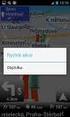 TomTom GO Referenční příručka Obsah Vítejte v navigaci se společností TomTom 5 Start 6 Instalace do automobilu... 6 Umístění zařízení... 6 Zapnutí a vypnutí... 6 Nastavení... 7 Příjem signálu GPS... 7
TomTom GO Referenční příručka Obsah Vítejte v navigaci se společností TomTom 5 Start 6 Instalace do automobilu... 6 Umístění zařízení... 6 Zapnutí a vypnutí... 6 Nastavení... 7 Příjem signálu GPS... 7
Příručka pro uživatele ČSOB InternetBanking 24 a ČSOB BusinessBanking 24 Online s čipovou kartou v operačním systému Mac OS X
 Příručka pro uživatele ČSOB InternetBanking 24 a ČSOB BusinessBanking 24 Online s čipovou kartou v operačním systému Mac OS X Obsah 1 Úvod podmínky pro úspěšné přihlášení do služby... 2 2 Instalace SecureStore
Příručka pro uživatele ČSOB InternetBanking 24 a ČSOB BusinessBanking 24 Online s čipovou kartou v operačním systému Mac OS X Obsah 1 Úvod podmínky pro úspěšné přihlášení do služby... 2 2 Instalace SecureStore
